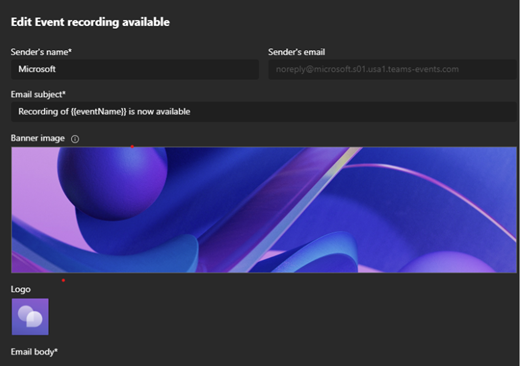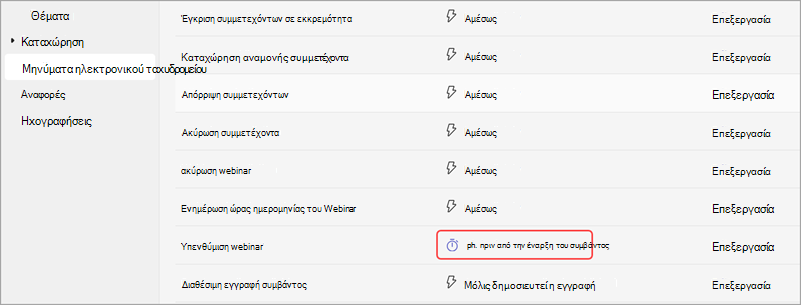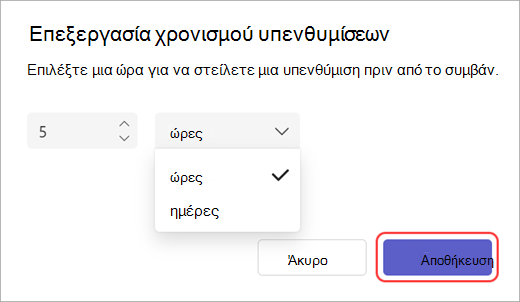Διαχείριση μηνυμάτων ηλεκτρονικού ταχυδρομείου webinar στο Microsoft Teams
Ισχύει για
Ειδοποιήστε, υπενθυμίστε και ενημερώστε τους εγγεγραμμένους συμμετέχοντες σχετικά με ένα επερχόμενο webinar με μηνύματα ηλεκτρονικού ταχυδρομείου webinar.
Τύποι μηνυμάτων ηλεκτρονικού ταχυδρομείου webinar
Υπάρχουν διάφοροι τύποι μηνυμάτων ηλεκτρονικού ταχυδρομείου webinar που ενημερώνουν και υπενθυμίζουν στους χρήστες σχετικά με την κατάσταση έγκρισής τους, τις λεπτομέρειες συμβάντος και πολλά άλλα.
|
|
|
|---|---|---|
|
|
|
|
|
|
|
|
|
|
|
|
|
|
|
|
|
|
|
|
|
|
|
|
|
|
|
*Στο Teams Premium, επεξεργαστείτε το περιεχόμενο του ηλεκτρονικού ταχυδρομείου και τροποποιήστε τις ώρες αποστολής για τα μηνύματα ηλεκτρονικού ταχυδρομείου υπενθύμισης του webinar. Η τροποποίηση των ωρών αποστολής μηνυμάτων ηλεκτρονικού ταχυδρομείου υπενθύμισης δεν είναι διαθέσιμη για συμβάντα που έχουν προγραμματιστεί λιγότερο από μία ώρα πριν από τις ώρες έναρξης.
Επεξεργασία μηνυμάτων ηλεκτρονικού ταχυδρομείου webinar
Σημείωση: Η επεξεργασία μηνυμάτων ηλεκτρονικού ταχυδρομείου webinar είναι διαθέσιμη ως μέρος του Teams Premium, μια άδεια χρήσης πρόσθετου που παρέχει πρόσθετες δυνατότητες για να κάνει τις συσκέψεις του Teams πιο εξατομικευμένες, έξυπνες και ασφαλείς. Για να αποκτήσετε πρόσβαση στο Teams Premium, επικοινωνήστε με τον διαχειριστή IT.
Από προεπιλογή, τα μηνύματα ηλεκτρονικού ταχυδρομείου webinar συντάσσονται αυτόματα χρησιμοποιώντας πρότυπα στο Teams. Ωστόσο, στο Teams Premium, μπορείτε να τις επεξεργαστείτε πριν από την αποστολή τους.
Για να επεξεργαστείτε τα μηνύματα ηλεκτρονικού ταχυδρομείου του webinar:
-
Ανοίξτε το επερχόμενο webinar στο Ημερολόγιο του Teams.
-
Επιλέξτε Μηνύματα ηλεκτρονικού ταχυδρομείου.
-
Επιλέξτε Επεξεργασία στη γραμμή του μηνύματος ηλεκτρονικού ταχυδρομείου που θέλετε να επεξεργαστείτε. Μπορείτε να επεξεργαστείτε:
-
Όνομα αποστολέα
-
Θέμα ηλεκτρονικού ταχυδρομείου
-
Εικόνες πανό και λογότυπου
-
Το σώμα του
-
-
Κάντε αλλαγές στο περιεχόμενο του μηνύματος ηλεκτρονικού ταχυδρομείου. Στη συνέχεια:
-
Επιλέξτε Προεπισκόπηση ηλεκτρονικού ταχυδρομείου για να δείτε πώς θα εμφανίζεται το μήνυμα ηλεκτρονικού ταχυδρομείου στους παραλήπτες.
-
Επιλέξτε Διατήρηση επεξεργασίας για να κάνετε περισσότερες αλλαγές,
-
Επιλέξτε Άκυρο για να απορρίψετε τις αλλαγές σας.
-
-
Επιλέξτε Αποθήκευση.
Σημαντικό: Εάν ένας διοργανωτής δεν επεξεργαστεί το περιεχόμενο του ηλεκτρονικού ταχυδρομείου υπενθύμισης, κάθε συμμετέχων και διοργανωτής θα δει το μήνυμα ηλεκτρονικού ταχυδρομείου μεταφρασμένο στην προεπιλεγμένη γλώσσα του προγράμματος περιήγησης. Εάν ένας διοργανωτής προσαρμόσει το μήνυμα ηλεκτρονικού ταχυδρομείου, οι συμμετέχοντες θα το δουν όπως έχει γραφτεί στη γλώσσα του διοργανωτή.
Αλλαγή χρόνου αποστολής μηνυμάτων ηλεκτρονικού ταχυδρομείου υπενθύμισης
Από προεπιλογή, τα μηνύματα ηλεκτρονικού ταχυδρομείου υπενθύμισης θα αποστέλλονται στους καταχωρητές μία ώρα πριν από την έναρξη του συμβάντος. Στο Teams Premium, μπορείτε να επεξεργαστείτε το χρόνο αποστολής και να ειδοποιήσετε τους συμμετέχοντες νωρίτερα.
Σημείωση: Η αλλαγή των ωρών αποστολής μηνυμάτων ηλεκτρονικού ταχυδρομείου υπενθύμισης είναι διαθέσιμη ως μέρος του Teams Premium, μια άδεια χρήσης πρόσθετου που παρέχει πρόσθετες δυνατότητες για να κάνει τις συσκέψεις του Teams πιο εξατομικευμένες, έξυπνες και ασφαλείς. Για να αποκτήσετε πρόσβαση στο Teams Premium, επικοινωνήστε με τον διαχειριστή IT.
Για να αλλάξετε το χρόνο αποστολής μηνυμάτων ηλεκτρονικού ταχυδρομείου υπενθύμισης:
-
Ανοίξτε το επερχόμενο webinar στο ημερολόγιο του Teams.
-
Επιλέξτε Μηνύματα ηλεκτρονικού ταχυδρομείου.
-
Στη γραμμή Μήνυμα ηλεκτρονικού ταχυδρομείου υπενθύμισης , επιλέξτε 1 ώρα πριν από την έναρξη του συμβάντος.
-
Ορίστε πόσες ώρες ή ημέρες πριν από το συμβάν θα αποστείλετε το μήνυμα ηλεκτρονικού ταχυδρομείου υπενθύμισης. Επιλέξτε Αποθήκευση.
Οι υπενθυμίσεις ηλεκτρονικού ταχυδρομείου του Webinar πρέπει να σταλούν τουλάχιστον μία ώρα πριν από την έναρξη του συμβάντος.
Απενεργοποίηση μηνυμάτων ηλεκτρονικού ταχυδρομείου webinar
Τα μηνύματα ηλεκτρονικού ταχυδρομείου του Webinar ενεργοποιούνται αυτόματα όταν δημιουργείτε ένα webinar. Μπορείτε να τα απενεργοποιήσετε οποιαδήποτε στιγμή πριν από τη δημοσίευση της τοποθεσίας συμβάντος.
Για να απενεργοποιήσετε τα μηνύματα ηλεκτρονικού ταχυδρομείου webinar κατά τον προγραμματισμό ενός webinar:
-
Στη φόρμα προγραμματισμού, μεταβείτε στην επιλογή Ρύθμιση > Λεπτομέρειες.
-
Στην περιοχή Πρόσβαση σε συμβάν, απενεργοποιήστε το κουμπί εναλλαγής Ενεργοποίηση μηνυμάτων ηλεκτρονικού ταχυδρομείου συμμετεχόντων .
Για να απενεργοποιήσετε τα μηνύματα ηλεκτρονικού ταχυδρομείου webinar για ένα προγραμματισμένο webinar:
-
Μεταβείτε στο ημερολόγιο του Teams.
-
Κάντε δεξί κλικ σε ένα webinar και επιλέξτε Διαχείριση συμβάντος
-
Επιλέξτε Ρύθμιση > Λεπτομέρειες.
-
Στην περιοχή Πρόσβαση σε συμβάν, απενεργοποιήστε το κουμπί εναλλαγής Ενεργοποίηση μηνυμάτων ηλεκτρονικού ταχυδρομείου συμμετεχόντων .
Σημαντικό:
-
Αυτή η ρύθμιση θα απενεργοποιήσει όλα τα μηνύματα ηλεκτρονικού ταχυδρομείου webinar του Teams, συμπεριλαμβανομένων των μηνυμάτων ηλεκτρονικού ταχυδρομείου ακύρωσης και εγγραφής συμβάντων.
-
Μπορείτε να αλλάξετε αυτήν τη ρύθμιση μόνο πριν από τη δημοσίευση της τοποθεσίας συμβάντος.
Διαχείριση μηνυμάτων ηλεκτρονικού ταχυδρομείου μέσω ενοποιήσεων
Ρυθμίστε και διαχειριστείτε τα μηνύματα ηλεκτρονικού ταχυδρομείου webinar ενσωματώνοντας στο Teams εργαλεία αυτοματοποίησης μάρκετινγκ που δεν ανήκουν στη Microsoft. Υλοποιήστε ενοποιήσεις webinar πριν από τη δημοσίευση της τοποθεσίας συμβάντος.
Για να ξεκινήσετε να χρησιμοποιείτε τις ενοποιήσεις του webinar:
-
Επιλέξτε Ημερολόγιο
-
Κάντε διπλό κλικ σε ένα υπάρχον webinar και επιλέξτε Διαχείριση συμβάντος
-
Στη φόρμα προγραμματισμού, επιλέξτε Σύνδεση εφαρμογών.
-
Επιλέξτε το εργαλείο αυτοματοποίησης μάρκετινγκ που θέλετε να χρησιμοποιήσετε για το webinar. Αυτό θα σας μεταφέρει στην τεκμηρίωση, όπου μπορείτε να βρείτε οδηγίες για να ρυθμίσετε τις απαραίτητες ενοποιήσεις.
Τι ακολουθεί;
Διαχειριστείτε τα στοιχεία που βλέπουν οι συμμετέχοντες στο Microsoft Teams.